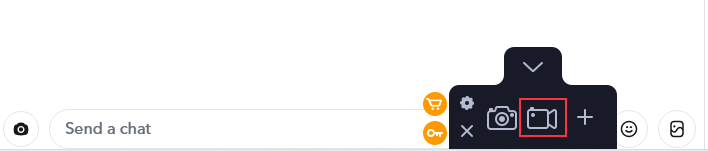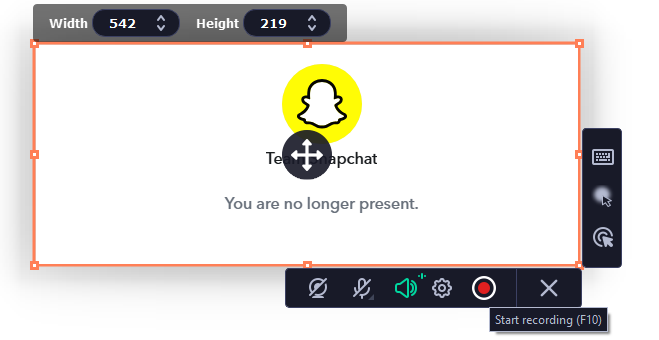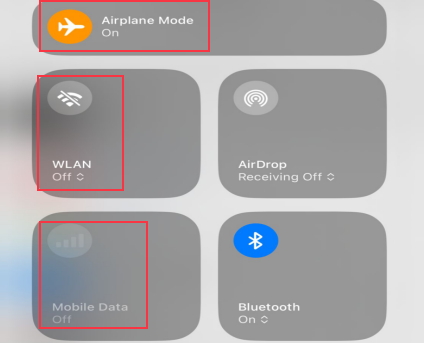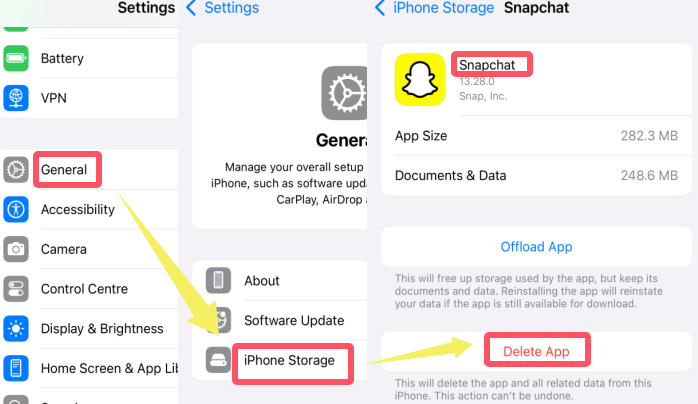È possibile registrare lo schermo di Snapchat senza notifiche? In generale, Snapchat avviserà gli utenti quando qualcuno registra lo schermo o fa screenshot dei propri contenuti.
Quindi, come fai a registrare il tuo schermo su Snapchat senza essere scoperto? In questo articolo, otterrai tre registratori dello schermo Snapchat di terze parti professionali per catturare la storia, la chat o lo snap di Snapchat senza alcuna notifica.
- Avviso:
- Rispettare sempre gli standard legali ed etici durante l'utilizzo e salvaguardare la privacy degli altri. Solo per la conservazione o la collezione personale, non per uso commerciale.
Come registrare lo schermo di Snapchat senza notifiche su Windows/Mac
Il modo sicuro per registrare Snapchat senza che loro lo sappiano è usare la versione web di Snapchat e registrare lo schermo con uno screen recorder professionale. Di seguito sono riportati due screen recorder desktop di Snapchat:
Registratore dello schermo EaseUS
Il modo diretto è usare EaseUS screen recorder che non notifica Snapchat. Con EaseUS RecExperts , puoi facilmente registrare lo schermo di Snapchat senza che altri lo sappiano, inclusa la cattura di snap, storie e chat. Supporta anche la registrazione da più piattaforme, come Instagram e Telegram, e salva persino WhatsApp View Once .
Inoltre, è anche un eccellente registratore video in streaming, che ti aiuta a registrare da Amazon Prime , Netflix, Peacock, Hulu, ecc. senza problemi di schermo nero.
Caratteristiche
- Registrazione dello schermo su Mac e Windows senza filigrana e limiti di tempo
- Registra Snapchat in alta risoluzione fino a 4k/8k
- Funzione di registrazione programmata per registrare automaticamente i video di Snapchat
- Strumenti di screenshot e modifica integrati
- I file audio e video possono essere registrati o esportati separatamente
- Supporta la registrazione di GIF su Mac e Windows da Snapchat
Ecco i passaggi su come registrare lo schermo di Snapchat senza notifiche tramite EaseUS Screen Recorder:
Fase 1. Avvia EaseUS RecExperts. Ci sono due modalità per la registrazione dello schermo. Scegli "Schermo intero" , questo strumento catturerà l'intero schermo; scegli "Regione" , dovrai selezionare manualmente l'area di registrazione.
Fase 2. Dopodiché, puoi scegliere di registrare la webcam , il suono di sistema o il microfono come preferisci. Ovviamente, puoi disattivarli se hai bisogno solo di registrare lo schermo silenzioso.
Fase 3. Quindi, puoi cliccare sul pulsante rosso "REC" per avviare la registrazione. Ora vedrai una barra dei menu sullo schermo. Se vuoi mettere in pausa la registrazione, clicca sul pulsante bianco "Pausa" ; per terminare la registrazione, clicca sul pulsante rosso "Stop" .
Fase 4. Dopo la registrazione, verrai indirizzato all'interfaccia dell'elenco delle registrazioni. Qui puoi visualizzare o modificare facilmente le tue registrazioni.
Condividi questa guida su Snapchat Screen Recorder con altri.![]()
Registratore dello schermo Movavi
Movavi screen recorder offre un'esperienza di registrazione di alta qualità per registrare contenuti Snapchat sul desktop. È uno screen recorder potente e facile da usare. Non è solo per Snapchat, ma anche per registrare giochi, tutorial, riunioni e altro ancora.
Di seguito sono riportati i passaggi dettagliati per registrare lo schermo senza attivare la notifica di registrazione dello schermo di Snapchat:
Passaggio 1. Installa e avvia Movavi Screen Recorder sul tuo computer.
Passaggio 2. Apri la chat, la storia o gli snap su Snapchat che vuoi catturare. Fai clic sull'icona Registrazione schermo .
![movavi inizia la registrazione]()
Passaggio 3. Quindi, seleziona l'area di registrazione appropriata e fai clic sul pulsante Avvia registrazione .
![inizia a registrare snapchat con movavi]()
Passaggio 4. Una volta terminato, fare clic sul pulsante Interrompi registrazione per interromperla.
Condividi questa guida su Snapchat Screen Recorder con altri.![]()
Registrare lo schermo di Snapchat senza notifica Android/iPhone
Con alcuni semplici passaggi, puoi anche catturare Snapchat senza notifica tramite il registratore dello schermo integrato o di terze parti. Qui, presentiamo un registratore dello schermo DU di terze parti che può essere utilizzato per registrare Snapchat.
Registratore dello schermo DU
Questo strumento è adatto per Android, iOS e Windows. Offre la registrazione video ad alta definizione con impostazioni personalizzabili come risoluzione, bitrate e frame rate. Inoltre, registra tutto sullo schermo, inclusi gameplay, videochiamate e video online, rendendo il processo di registrazione fluido.
Passaggi su come utilizzare DU Screen Recorder per catturare Snapchat su iOS:
Passaggio 1. Prima di registrare Snapchat con DU Screen Recorder, attiva la modalità Aereo e disconnetti la rete sul tuo dispositivo.
![attiva la modalità aereo]()
Passaggio 2. Installa e abilita DU screen recorder. Quindi, completa le impostazioni necessarie.
Passaggio 3. Tocca l'icona Registra per iniziare a registrare. Vai su Snapchat e vai alla storia o alla chat che vuoi catturare.
Passaggio 4. Dopo aver terminato la registrazione, non disattivare immediatamente la modalità aereo. Vai su Impostazioni > Generali > Archiviazione iPhone , trova l'app Snapchat e fai clic su Elimina app .
![eliminare snapchat su ios]()
Passaggio 5. Scarica di nuovo Snapchat dall'App Store e accedi al tuo account. In questo modo, non sarà in grado di rilevare le tue attività di registrazione dello schermo.
Condividi questa guida su Snapchat Screen Recorder con altri.![]()
Conclusione
Attraverso questo articolo, hai scoperto 3 registratori dello schermo Snapchat per dispositivi mobili e desktop. Non importa quale utilizzi, può aiutarti a salvare contenuti fantastici su Snapchat senza notifiche.
Tra questi, il metodo più affidabile è usare Snapchat sul web e poi usare EaseUS RecExperts per registrare lo schermo o fare screenshot. Gli altri utenti non riceveranno alcuna notifica. Assicurati di usarlo in modo legale ed etico e di rispettare la privacy degli altri.
Domande frequenti su Snapchat Screen Recorder senza notifica
1. Snapchat ti avvisa quando registri lo schermo?
Sì, quando registri lo schermo o fai screenshot di chat, storie o snap su Snapchat, gli altri verranno avvisati.
2. Come registrare lo schermo di Snapchat senza notifiche?
Per registrare lo schermo di Snapchat senza notifiche, puoi usare uno screen recorder professionale come EaseUS RecExperts. Questo strumento può bypassare le restrizioni di notifica di Snapchat per garantire che gli screenshot e le registrazioni dello schermo non possano essere rilevati. Nota che il contenuto salvato è solo per uso personale.
3. Come fare screenshot delle chat di Snapchat senza che gli altri lo sappiano?
Puoi usare EaseUS RecExperts per fare screenshot delle chat di Snapchat su Windows e Mac. Ti aiuta a fare screenshot di una chat su Snapchat senza che gli altri lo sappiano.
4. È illegale fare screenshot di Snapchat?
Snapchat avvisa gli altri utenti quando fai uno screenshot. Se vuoi fare uno screenshot, ricorda che è solo per uso personale e non per scopi commerciali.